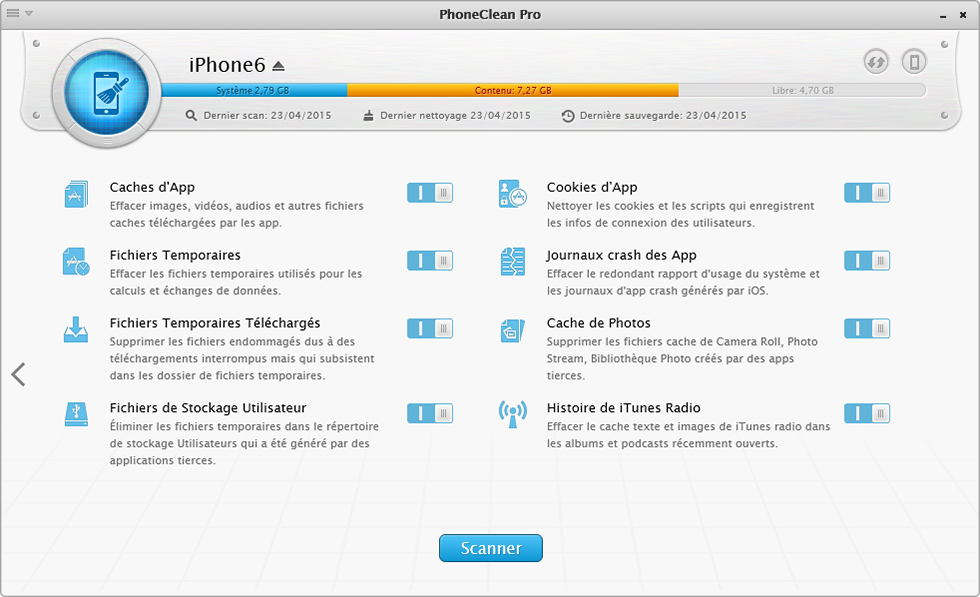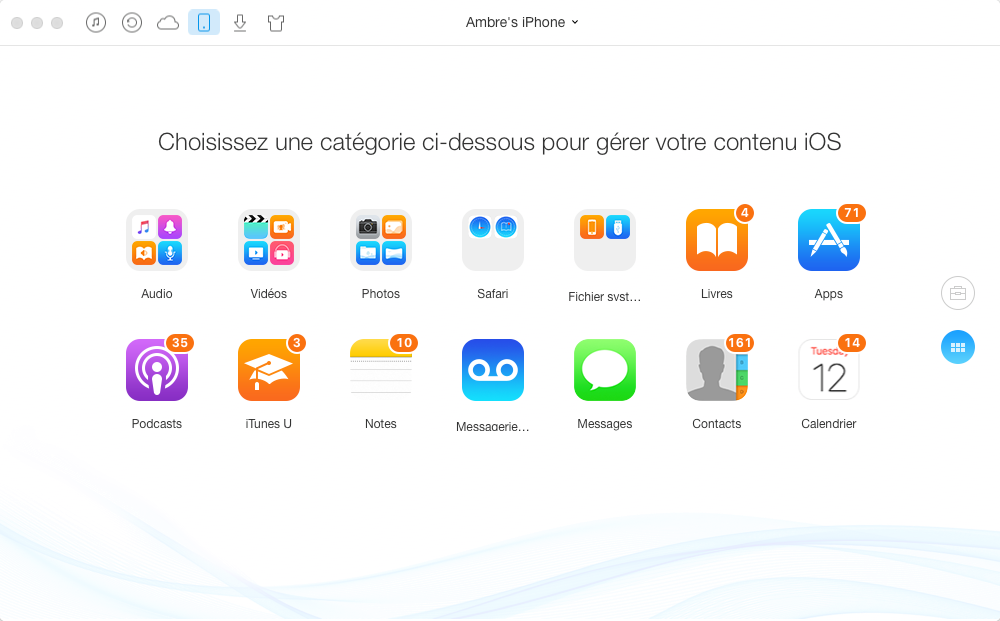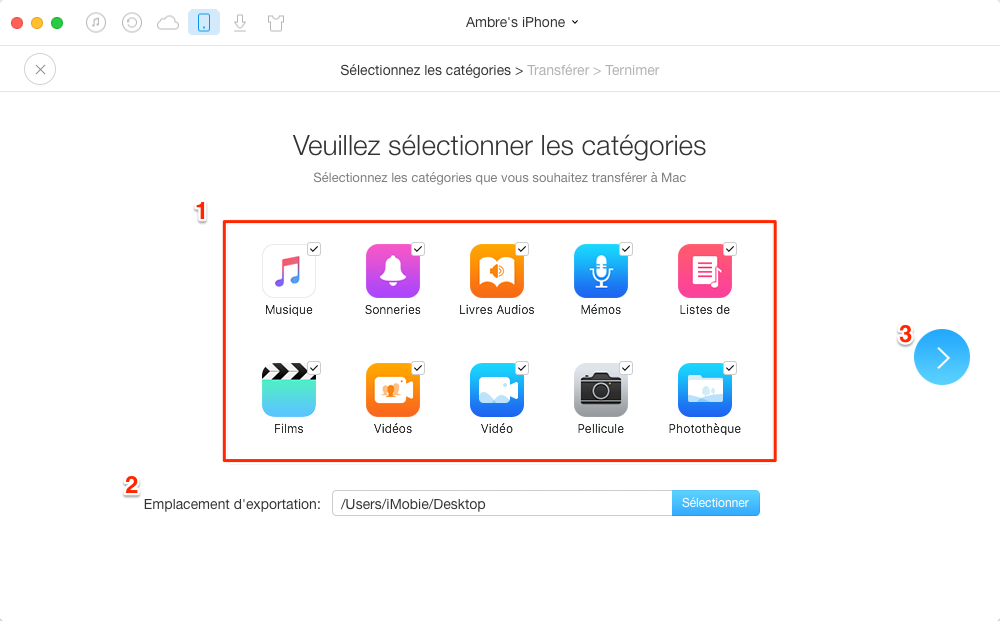Comment préparer votre iPhone/iPad/iPod touch pour iOS 8
Maintenant, vous pouvez installer iOS 12 sur votre appareil, et vous pouvez consulter ces tutoriels pour optimiser vos appareil sous iOS 11 : Comment accélérer l'ancien appareil sous iOS 12 et Comment libérer de l'espace sur iOS 12. Nous recueillons aussi les questions similaires lors la mise à jour iOS 12, et des moyens pour récupérer des données perdues.
iOS 8, la dernière version de système d'exploitation d'Apple, a été rendu au public le 17 septembre. Beaucoup d'utilisateur n'attendent pas de mettre leurs appareils à jour vers le nouveau iOS 8 et jouissent de toues les nouvelles fonctionnalités qu'apporte iOS 8. Le processus de la mise à jour et vraiment simple, mais faire un peu de travail à l'avance permet à la mise à jour de passer paisiblement et rapidement. Pour préparer avant la mise à jour iOS 8, veuillez suivre les astuces suivantes.
1.Vérifier la compatibilité
Avant tout, vous avez besoin d'assurer que votre appareil Apple fonctionne bien sous le système iOS 8. Bien qu'Apple supporte autant d'appareils que possible, certains anciens appareils ne sont pas capables de fonctionner sous iOS 8. Sur son site, Apple affiche une liste d'appareils qui supportent iOS 8, on vous la remet ici :
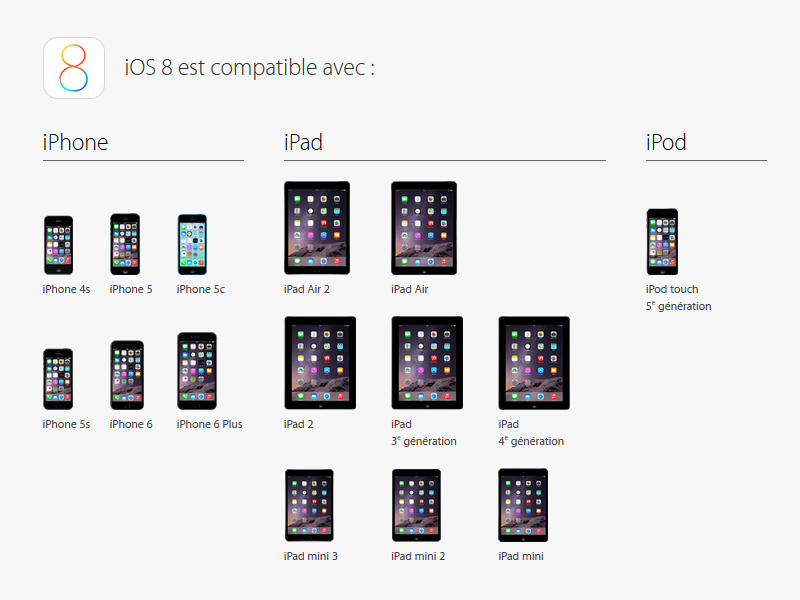
Liste des appareils supportant iOS 8
Si votre iPhone, iPad ou iPod touche s'affiche pas dans la liste au-dessus, cela signifie que votre appareil n'est pas capable de fonctionner sous iOS 8, et vous ne profiterez pas quelques fonctionnalités nouvelles et meilleures. Alors ça serait un bon prétexte pour changer votre iPhone, de toute façon n'est-ce pas ?
2.Libérer l'espace sur votre iPhone/iPad/iPod touch
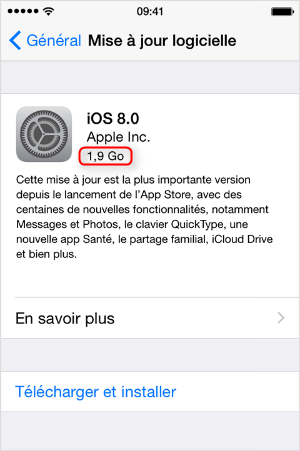
Si vous vérifiez la mise à jour iOS 8 sur votre iPhone, iPad ou iPod touche, vous pouvez remarquer que l'archive de la mise à jour est d'environ 1.1 Go et demande au moins 5.8 Go d'espace disponible sur votre appareil. Est-ce que vous avez plus de 5.8 Go d'espace libre sur votre iPhone/iPad/iPod touch ? Pour mettre à jour votre appareil vers iOS 8, vous serez peut-être coincé dans ce genre de situations :


Source : Utilisateurs Twitter @MariyBens et @AnaisDuraand
Si vous disposez d'un appareil de 8 Go, Pour vous aider à réaliser la transition d'iOS 7 à iOS 8 paisiblement, on vous offert 5 astuces pour obtenir suffisamment d'espace. Parlons-en un par un.
1) Supprimer les Apps indésirables
Examinez votre appareil et vérifiez si certaines apps sont rarement utilisées, puis désinstallez-les d'une manière facile : appuyez longuement sur l'App à supprimer jusqu'à qu'elle tremble, puis cliquez la croix apparu dans le coin de son icône. De cette manière vous pouvez supprimer tout ce dont vous n'aurez plus besoin.
2) Nettoyer les fichiers inutiles
Normalement, plus longuement vous utilisez votre appareil, plus de fichiers inutiles stockés et plus lentement tourne votre appareil. Il y a beaucoup de fichiers inutiles, comme journaux, cache, fichiers temporaires de téléchargement, cookies... Vous savez que c'est difficile de nettoyer tous ces fichiers manuellement, donc on vous offert un nettoyeur puissant d'iOS - iMobie PhoneClean, qui vous aide à nettoyer les fichiers inutiles d'iPhone, d'iPad et d'iPod touch en un-clic.
3) Supprimer les messages, surtout les pièces jointes
Vous savez que les messages occupent beaucoup d'espace sur votre appareil, surtout si vous textez beaucoup ou recevez des messages avec grande pièce jointe. Cette fois vous pouvez nettoyer les messages inutiles et les pièces jointes pour libérer de l'espace pour l'installation d'iOS 8. Cependant, iPhone/iPad/iPod touch ne vous permet que de les supprimer un par un. Si vous avez des centaines de messages à supprimer, ça sera atroce. Heureusement, tout comme le nettoyage des fichiers inutiles, PhoneClean peut aussi vous aider à supprimer tous les messages en un clic.
4) Supprimer les photos après les envoyer vers l'iCloud ou l'ordinateur
Excepté messages, photos et vidéos occupent aussi une grande quantité d'espace sur vos appareils. Si vous le doutez, allez vers Réglages > Général > Utilisation pour vérifier combien d'espace est occupé par les photos et les vidéos. Si elles occupent trop d'espace sur votre appareil, vous pouvez essayer de les sauvegarder vers iCloud ou ordinateur puis les supprimer de votre appareil sans hésitation.
Pour vous aider à sauvegarder les photos vers iCloud ou ordinateur avec succès, il y a un tutoriels détaillé pour vous : Comment sauvergarder toutes les photos d'iDevice vers ordinateur (y compris les Pellicules, le flux des photos, la photothèque et les albums). Après la sauvegarde, vous pouvez les supprimer de votre appareil en une seule fois en suivant ce guide : Comment supprimer les photos massivement de votre iPhone/iPad/iPod touch.
5) Supprimer la musique après la sauvegarder vers l'ordinateur
Bien que les photos et les vidéos occupent beaucoup d'espace sur votre iDevice, la musique prend aussi un espace important si vous êtes un enthousiaste musical. Alors le transfert musical d'iPhone/iPad/iPod touch vers l'ordinateur est une méthode efficace pour libérer de l'espace et télécharger la mise à jour.
Absolument, vous ne pouvez pas copier musique d'iDevice vers l'ordinateur via iTunes car il ne supporte que la synchronisation musicale de l'ordinateur ou d'iTunes vers votre appareil.
Néanmoins, vous pouvez réaliser cela tout simplement avec AnyTrans. Il vous suffit de lancer AnyTrans, connecter votre appareil à l'ordinateur, cloquez sur Audio > Musique > le bouton Vers ordinateur après sélectionnez toutes les musiques.
Note :
- Une fois musique transférée vers l'ordinateur, vous pouvez supprimer celle sur l'appareil via AnyTrans
- AnyTrans vous permet aussi de synchroniser de la musique de l'ordinateur vers iPhone/iPad/iPod touch après l'installation d'iOS 8 sur votre appareil.
- Si vous avez aussi des films ou vidéos stockés sur votre appareil, vous pouvez les transférer vers l'ordinateur avec AnyTrans tout à l'aise..
3.Mettre à jours les apps
On a déjà parlé de la suppression des Apps sur iDevice, maintenant c'est la mise a jour des Apps dont on parle. Vous savez que la version bêta d'iOS 8 a été publiée depuis longtemps, et beaucoup de développeurs ont aussi publié leur nouvelle version d'Apps pour iOS 8. Alors, pour que vos apps puissent fonctionner bien après la mise à jours, vous devez les mettre à jour maintenant.
4.Installer le dernier iTunes
En général, la dernière version d'iTunes dispose d'une meilleure comptabilité avec iOS. Donc si vous avez l'intention de mettre à jour votre appareil vers iOS 8 via iTunes, vous avez besoin de mettre à jour l'iTunes pour éviter des erreurs imprévues lors du processus de la mise à jour. Pour vérifier s'il y a une mise à jour pour votre iTunes, vous pouvez lancer iTunes et cliquez sur "Rechercher la mise à jour" sur l'interface d'iTunes (sous Windows, cette option de vérification se trouve dans l'onglet "Résumé"). Si vous êtes malheureusement coincé, par exemple, votre appareil n'apparaît pas dans l'iTunes lorsque vous le connectez à l'ordinateur, vous pouvez suivre ce guide iPod touch n'apparaît pas dans l'iTunes pour résoudre ce problème.
5.Sauvegarder votre iPhone/iPad/iPod touch
Chaque année, Apple publiait une nouvelle mise à jour iOS, des pauvres utilisateurs ont perdu leurs fichiers précieux comme photos et vidéos lors de la mise à jour à cause de certaines erreurs. Bien que ce problème ne soit pas fréquent, il vaut mieux sauvegarder votre appareil. Comme ce que l'on dit souvent, il vaut mieux prévenir que guérir. Lors de la sauvegarde d'iDevice, on a souvent l'intention de sauvegarder l'appareil via iCloud ou iTunes. Ici on vous offert 3 méthodes pour sauvegarder votre iPhone/iPad/iPod touch :
Sauvegarder via iTunes : Connectez votre iPhone/iPad/iPod touch à l'ordinateur > Lancez iTunes > Cliquez sur l'icône de l'appareil > Cliquez "Résumé" sur la colonne à gauche > Choisissez "Sauvegarder maintenant".
Sauvegarder via iCloud : Sur votre iPhone/iPad/iPod touch, allez Réglages > iCloud > Stockage & Sauvegarder > appuyer sur "Sauvegarder maintenant" pour démarrer la sauvegarde.
Sauvegarder via AnyTrans : Si vous ne voulez que sauvegarder certains types de contenu iOS au lieu de tout le contenu sur votre iPhone, iPad, ou iPod touch, comme Contacts, Messages, Musique, Vidéos, Apps, Calendrier, Signets de Safari, etc., vous pouvez réaliser cela tout simplement avec AnyTrans. Il vous suffit de sélectionner les types de fichiers que vous voulez sauvegarder et puis les sauvegarder vers votre ordinateur en cliquant sur le bouton Vers l'ordinateur.
Sauvegarder ses contacts iPhone sur PC/Mac >
Comme vous voyez, préparer votre iPhone/iPad/iPod touch pour iOS 8 vous aidera à mettre à jour la nouvelle version d'iOS d'une manière plus rassurante, sauvegarder le contenu vous permet de restaurer votre appareil quoiqu'il vous arrive. Excepté les astuces au-dessus, on vous offert aussi 2 Tips sur la mise à jour d'iOS 8 :
- Si vous voulez mettre à jour votre appareil vers iOS 8 via le réseau Wi-Fi, veuillez assurer que votre appareil est suffisamment chargé et connecter un réseau Wi-Fi stable au cas où la mise à jour se finit par un échec en raison d'une pile faible ou une déconnexion imprévue.
- Au jour de lancement, les serveurs d'Apple seront bombardés par les enthousiastes d'Apple désireux de télécharger le nouveau système d'exploitation. Cela rendre la mise à jour plus lente qu'en général jusqu'à plusieurs heures. C'est pourquoi on vous conseille fortement d'attendre un ou deux jours avant la mise à jour. Ainsi, vous pouvez non seulement éviter d'attendre longtemps, mais aussi obtenir les commentaires d'utilisateurs sur le nouveau iOS 8.
- Après la mise à jour, il faut encore faire quelque chose comme transfert de musique et de photos depuis l'ordinateur vers l'appareil, récupérer les données perdues lors de la mise à jour, accélérer votre appareil lent ou augmenter l'autonomie de la batterie, etc. Veuillez lisez ce guide sur Ce que vous devez faire après l'installation d'iOS 8 sur iPhone/iPad.